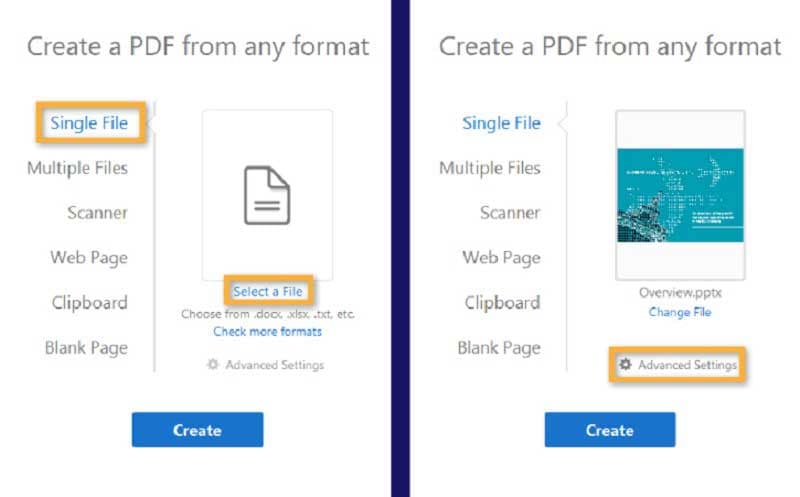PDF - это самый популярный формат файлов для сбора и распространения электронных документов, не зависящий от программного обеспечения, оборудования и операционной системы, в которых он был первоначально создан. Acrobat - это программа для создания PDF-файлов Adobe, которая поддерживает создание, объединение, управление, печать и просмотр PDF-документов для облегчения кроссплатформенного обмена. Однако, согласно блогу Adobe, поддержка Acrobat® XI прекратилась 15 октября 2017 года. Поэтому пришло время вам найти альтернативу Adobe Acrobat. В этой статье будет представлена лучшая бесплатная альтернатива Adobe PDF Creator.
Легко Создавайте PDF с Помощью Альтернативы Adobe PDF Creator
Лучшей альтернативой бесплатному Adobe PDF Creator является Wondershare PDFelement - Редактор PDF-файлов. Это простое и важное для всех руководителей средство по созданию и редактированию PDF. Вы можете создать несколько PDF-файлов за одно действие, используя большое количество файлов различных поддерживаемых типов. Лучшая альтернатива Adobe PDF Creator для бесплатной загрузки приведена ниже.

![]() Работает на основе ИИ
Работает на основе ИИ
Большинство действий аналогичны методам Adobe PDF Creator, поэтому пользователям не нужно проходить техническое обучение для использования этого программного обеспечения. Это стоит около одной трети стоимости других редакторов PDF. Видео и текстовые инструкции доступны на веб-сайте для легкого обучения.
Шаг 1. Создайте PDF-файл
Откройте PDFelement и нажмите "Создать PDF". Появится диалоговое окно. Выберите из него желаемый файл и нажмите "Открыть".

Шаг 2. Сохраните PDF-файл
После преобразования файла PDF-файл открывается автоматически. Если хотите, вы можете редактировать PDF-файл, используя замечательные инструменты на вкладке "Редактировать". После этого нажмите "Файл" и выберите "Сохранить как", чтобы сохранить документ PDF.


![]() Работает на основе ИИ
Работает на основе ИИ
Руководство по Созданию PDF с Помощью Adobe® Acrobat® PDF Creator
Существует множество способов создания PDF-файлов с помощью Adobe PDF Creator, включая команды на основе меню, перетаскивание файлов, преобразование захваченного содержимого из буфера обмена в PDF и так далее. Здесь мы покажем вам руководство по созданию PDF с помощью команд меню.
Шаг 1. Откройте Adobe Acrobat DC Pro
Откройте приложение Acrobat DC. Нажмите "Инструменты" в главном окне. Используя инструмент "Создать PDF", пользователи могут конвертировать файлы любого типа в PDF. В разделе "Инструменты" выберите вариант "Создать PDF".
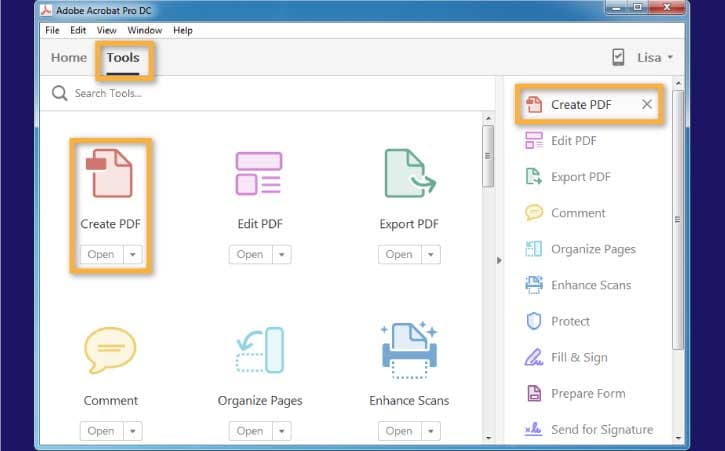
Шаг 2. Создайте PDF из Файлов
Будет несколько вариантов создания PDF. Для большинства пользователей нажмите "Выбрать Файл" в разделе "Один Файл". Нажмите "Открыть", чтобы отобразить предварительный просмотр выбранного файла. Для пользователей Windows: нажмите "Дополнительные Настройки", чтобы настроить параметры выходного файла, включая его макет, доступность и так далее.
Затем нажмите "ОК". Далее нажмите кнопку "Создать". Это все! Ваш PDF-файл создан на вашем компьютере.